- Számos szolgáltatás, amely biztonságosan letiltható a Windows 11 rendszerben, amelyeket három alternatív módszerrel deaktiválhat.
- Az MSConfig segédprogram tartalmaz lehetőségeket a Windows 11 szolgáltatások letiltására, és ezt a Szolgáltatások alkalmazás használatával is megteheti.
- A Windows Terminalban adott parancsok futtatása egy másik módja ennek a célnak.
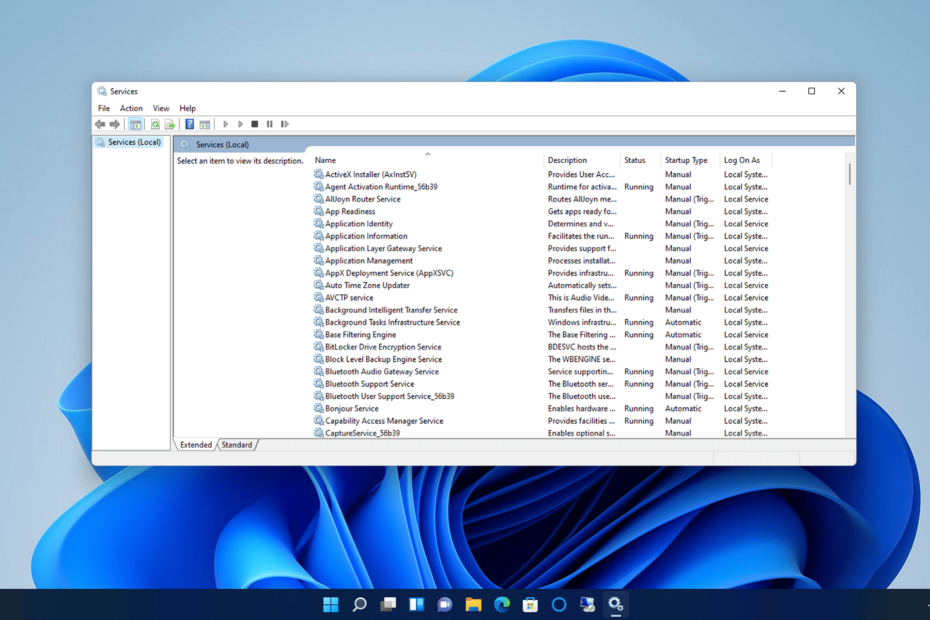
xTELEPÍTÉS A LETÖLTÉSI FÁJLRA KATTINTVA
Ez a szoftver kijavítja a gyakori számítógépes hibákat, megvédi Önt a fájlvesztéstől, a rosszindulatú programoktól és a hardverhibáktól, és optimalizálja számítógépét a maximális teljesítmény érdekében. Javítsa ki a számítógéppel kapcsolatos problémákat és távolítsa el a vírusokat 3 egyszerű lépésben:
- Töltse le a Restoro PC Repair Tool eszközt ami a szabadalmaztatott technológiákkal együtt jár (szabadalom elérhető itt).
- Kattintson Indítsa el a szkennelést hogy megtalálja azokat a Windows-problémákat, amelyek számítógépes problémákat okozhatnak.
- Kattintson Mindet megjavít a számítógép biztonságát és teljesítményét befolyásoló problémák megoldásához
- A Restoro-t letöltötte 0 olvasói ebben a hónapban.
A Windows 11 számos szolgáltatást kínál, amelyek többségét valószínűleg nem is fogja tudni. A szolgáltatások miniprogramok, amelyeket nagyon specifikus funkciók kezelésére terveztek. A hagyományos szoftverekkel ellentétben ezek a háttérben futnak, és nem igényelnek semmilyen felhasználói bevitelt a működésükhöz.
Ha a szolgáltatások tényleges használat nélkül futnak, az állapotuk módosítása megtörténik minden bizonnyal gyorsabban fut a Windows 11, még akkor is, ha nem kell túl nagy különbségre számítani.
Egy másik hasznos tipp, hogy te is megteheted tiltsa le a widgeteket az új operációs rendszerből, ezzel még jobban hozzájárulva a feldolgozás sebességéhez.
Bár nem ajánlott, a rendszer sebességének növelése érdekében ezt is megteheti válassza ki az automatikus frissítések letiltását, de érdemes megjegyezni, hogy néhány fontos frissítés hiánya kockázatoknak teheti ki rendszerét.
Egyéb optimalizálások is tartalmazzák a Teams eltávolítása a rendszerből, ami az indítási időket is megterhelheti, míg a Snap elrendezés funkció letiltása egy kicsit javítja a teljesítményt is.
Vannak Windows és harmadik féltől származó szoftverszolgáltatások. A Windows-ok azért vannak, hogy biztosítsák a platform zökkenőmentes működését. Ezekre a szolgáltatásokra szükség van például a Windows frissítéséhez, a nyomtatáshoz, a fájlmegosztáshoz, a szkenneléshez stb.
A harmadik féltől származó szolgáltatásokat kifejezetten a számítógépére telepített szoftvercsomagokhoz használják. Például a Google Updater szolgáltatás automatikusan frissíti a Chrome-ot. Ha ez a szolgáltatás le van tiltva, manuálisan kell frissítenie a böngészőt.
Egyes szolgáltatások lényegesebbek, mint mások. A legtöbb harmadik féltől származó szoftverszolgáltatás meglehetősen biztonságosan letiltható, mivel csak az általuk használt szoftverre vannak hatással. Vannak azonban olyan Windows-szolgáltatások, amelyekhez nem szabad hozzányúlnia. A szolgáltatásokat a Windows 11 rendszerben az alábbi módszerekkel tilthatja le.
Miért kapcsoljam ki a szolgáltatásokat?
A szolgáltatások rendszererőforrásokat, például RAM-ot (Random Access Memory) fogyasztanak, ugyanúgy, mint a hagyományos asztali szoftverek. A legtöbb szolgáltatás nagyon keveset fogyaszt a rendszer erőforrásaiból. Azonban sok szolgáltatás együttesen felhalmozódhat és nagyobb mennyiségű RAM-ot pazarolhat.
Tehát sok mindent letilt felesleges szolgáltatások rendszererőforrásokat szabadíthat fel a használni kívánt asztali szoftver számára. Lehetséges, hogy számos olyan aktív szolgáltatás van a számítógépén, amelyekre nincs szüksége. A Feladatkezelő Folyamatok lapján megtekintheti, hogy milyen szolgáltatások futnak, és ezek RAM-használatát.
Mely szolgáltatások biztonságosan letilthatók a Windows 11 rendszeren?
Valószínűleg sok olyan szolgáltatás van engedélyezve a Windows 11 szolgáltatáshoz, amelyet soha nem használ. A legbiztonságosabban letiltható szolgáltatások azok, amelyekre néhány felhasználónak szüksége van a leginkább homályos funkciókhoz. Íme néhány a legbiztonságosabb letiltható közül a Windows 11 rendszerben:
- Telefonos szolgáltatás: Ez egy szolgáltatás elsősorban a Your Phone alkalmazáshoz.
- Windows Insider szolgáltatás: Csak a Windows Insider program felhasználóinak kell engedélyezniük ezt a szolgáltatást.
- Bluetooth támogatási szolgáltatás: Ez egy szükséges szolgáltatás minden olyan felhasználó számára, aki Bluetooth-eszközt párosít számítógépével. Ha azonban nem, nyugodtan letilthatja ezt.
- Fax: Egy kissé elavult faxszolgáltatásra a legtöbb felhasználónak nincs szüksége.
- Távoli asztali szolgáltatások: Tiltsa le ezt a szolgáltatást, ha nem kell távolról csatlakoznia egy másik számítógéphez.
- Távoli asztal konfigurációja: Ez egy másik távoli asztali csatlakozási szolgáltatás, amelyet biztonságosan letilthat.
- Windows Mobile Hotspot szolgáltatás: A Windows Mobile Hotspot szolgáltatás szükséges a mobil hotspothoz, de a legtöbb felhasználónak valószínűleg nem kell engedélyeznie.
- Windows hibajelentési szolgáltatások: Ezt a szolgáltatást csak hibajelentések küldéséhez kell engedélyezni.
- Távoli Registry: Szerkesztenie kell számítógépe beállításjegyzékét egy távoli számítógépen keresztül? Ha nem, lépjen tovább, és tiltsa le ezt a szolgáltatást.
- Kiskereskedelmi bemutató szolgáltatás: Ez a szolgáltatás a Windows Retail Demo módhoz szükséges, amelyre szinte minden otthoni felhasználónak nincs szüksége.
- WalletService: Ha nem használja a Wallet alkalmazást, nincs szüksége erre a szolgáltatásra.
Ezeken kívül biztonságosan letilthatja a harmadik féltől származó szoftverszolgáltatásokat is. Tekintse meg az ilyen szolgáltatások leírását, hogy eldöntse, engedélyezni kell-e őket. Vagy eltávolíthatja a harmadik féltől származó szoftvereket, amelyeket nem sokat használ a szolgáltatásaik eltávolítására.
A szolgáltatások letiltása biztosítja, hogy soha ne induljanak el automatikusan. Bármikor újra engedélyezheti a letiltott szolgáltatásokat, ha valaha is használnia kell azokat a Windows-szolgáltatásokat, amelyekhez szükségük van. Csak győződjön meg róla, hogy alaposan ellenőrizze a szolgáltatások leírását, mielőtt bármit letilt.
Hogyan tilthatom le a szükségtelen szolgáltatásokat a Windows 11 rendszerben?
1. Használja a Szolgáltatások ablakot
- Kattintson a jobb gombbal a Start menü gombra a kiválasztáshoz Fuss a közvetlenül lent látható menüben.
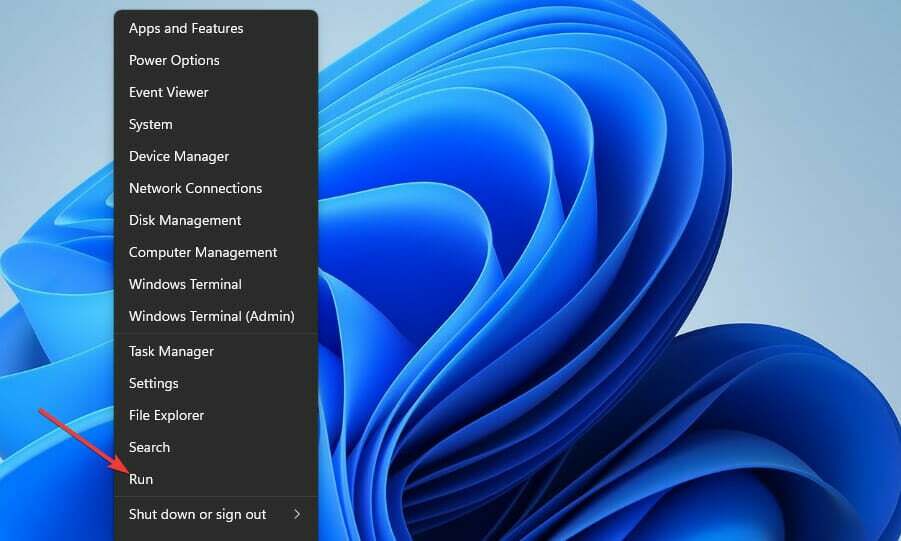
- A Szolgáltatások ablak megnyitásához írja be szolgáltatások.msc és nyomja meg Belép.
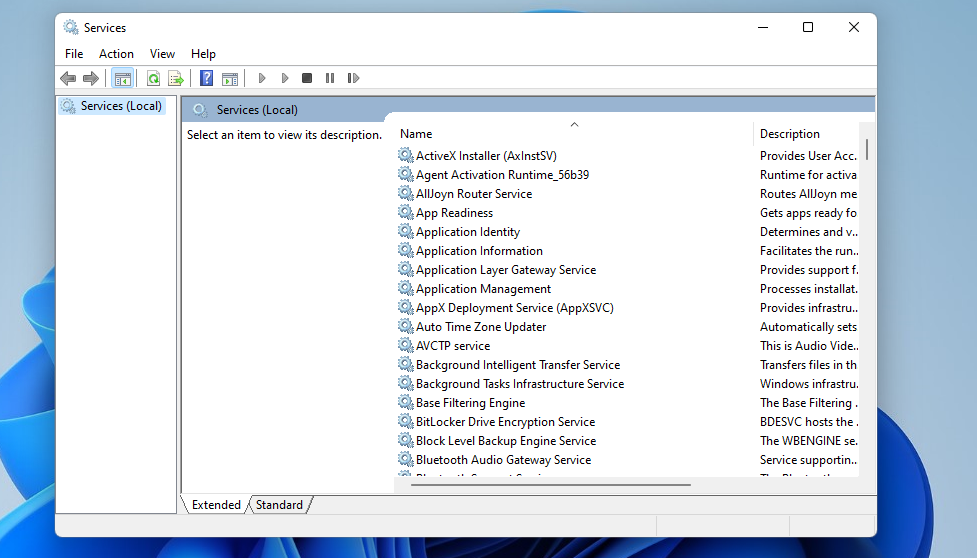
- Kattintson duplán az ablakban felsorolt engedélyezett szolgáltatásokra, hogy megnyissa a tulajdonságok ablakát.
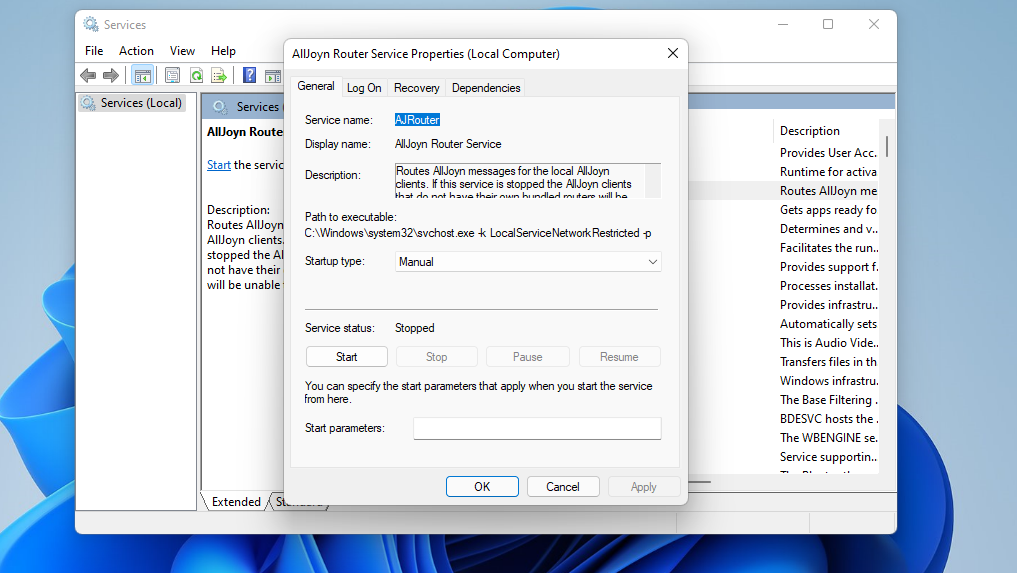
- Olvassa el a szolgáltatás leírását a tulajdonságok ablakában, hogy segítsen eldönteni, hogy szüksége van-e rá vagy sem.
- megnyomni a Álljon meg gomb a szolgáltatáshoz.
- Ezután kattintson a Tiltva opció a üzembe helyezés típus legördülő menüből.
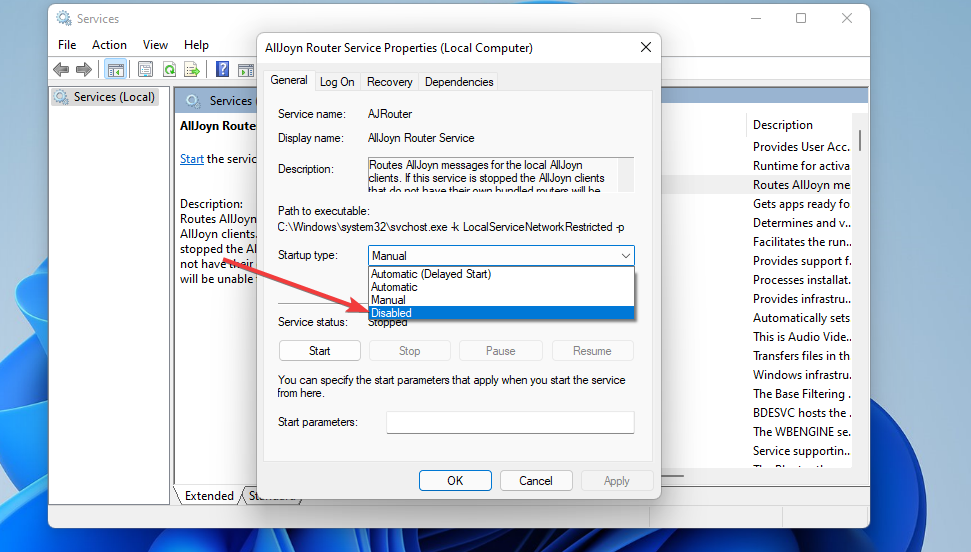
- megnyomni a Alkalmaz gombot a szolgáltatás letiltásához.
- Kattintson rendben a tulajdonságok ablak bezárásához.
JEGYZET
A szolgáltatások letiltásához és engedélyezéséhez rendszergazdai engedélyekre van szükség.
2. Használja az MSConfig-ot
- megnyomni aGyőzelem + xgombokat és válasszon Fuss.
- típus msconfigés kattintson rendben.
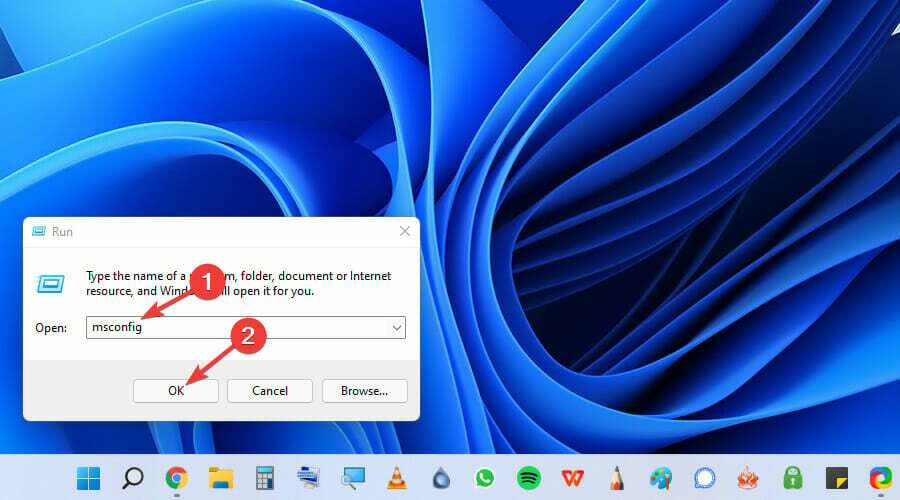
- Válaszd ki a Szolgáltatások fülön a közvetlenül lent látható Rendszerkonfiguráció ablakban.
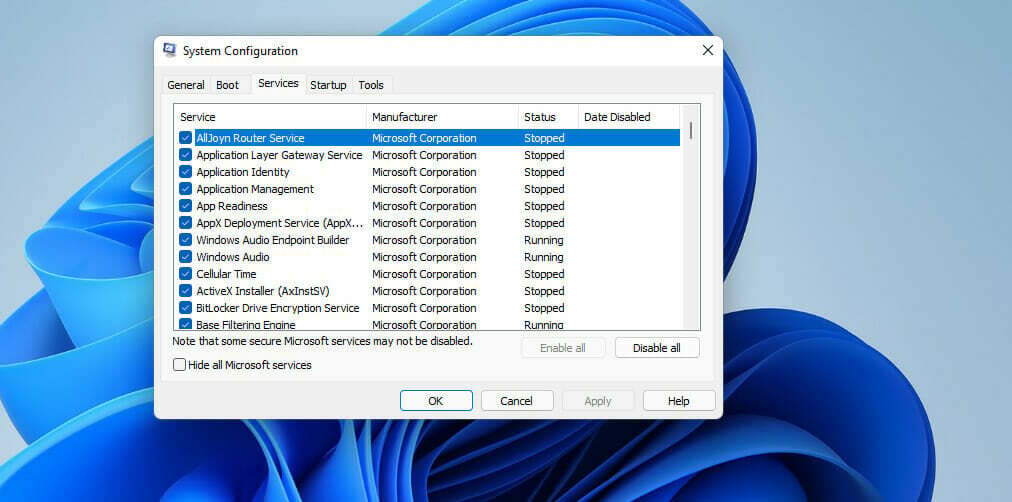
- Törölje az ott felsorolt szolgáltatás jelölőnégyzetek kijelölését.
- Kattintson Alkalmaz az új beállítások mentéséhez.
- Ezután nyomja meg rendben hogy kilépjen az ablakon.
- Ezt követően a rendszer felkéri a Windows újraindítására. Kattintson Újrakezd a párbeszédpanelen a módosítások alkalmazásához.
JEGYZET
Kiválaszthatja a Az összes Microsoft elrejtése szolgáltatások kizárására. Ezután válassza ki a többi harmadik féltől származó szoftverszolgáltatás letiltásához. Kattintás Az összes letiltása az összes nem alapvető szolgáltatás deaktiválásának gyors módja.
3. A szolgáltatások letiltása a Windows terminálon keresztül
- Nyissa meg a keresőmezőt a nagyító tálca gombjának megnyomásával.
- típus Windows terminál a keresőmezőben kattintson rá jobb gombbal, és válassza ki Futtatás rendszergazdaként.
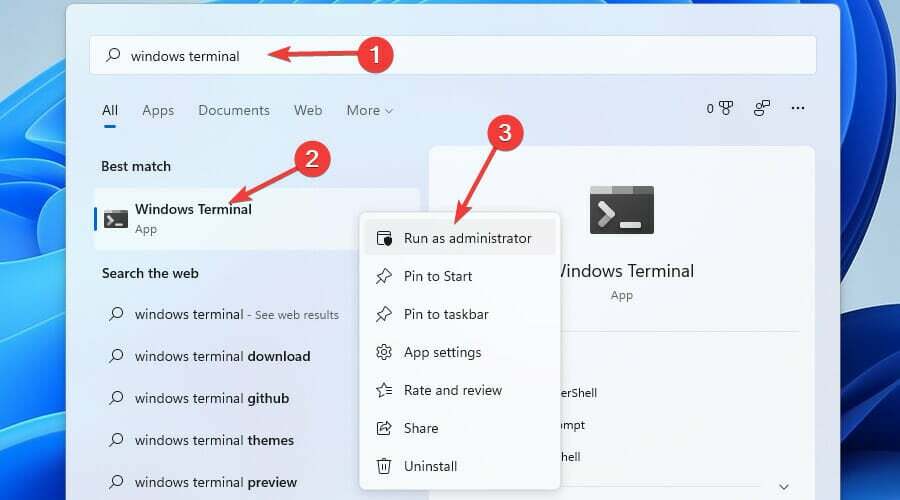
- Ezután kattintson Nyiss egy újatlapon, és válassza ki Parancssor ott.
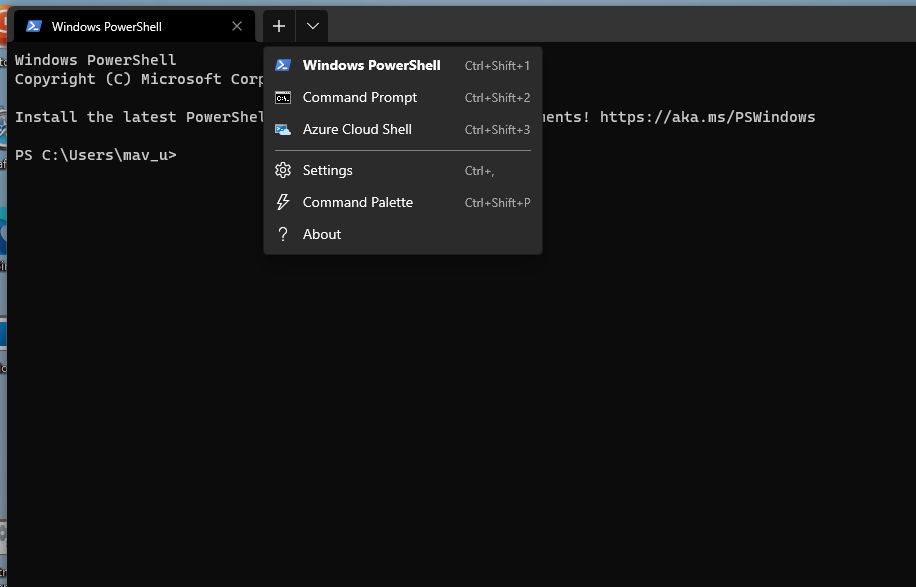
- Írja be ezt a parancsot a Parancssor lapon:
sc stop "szolgáltatás neve" && sc config "szolgáltatás neve" start=disabled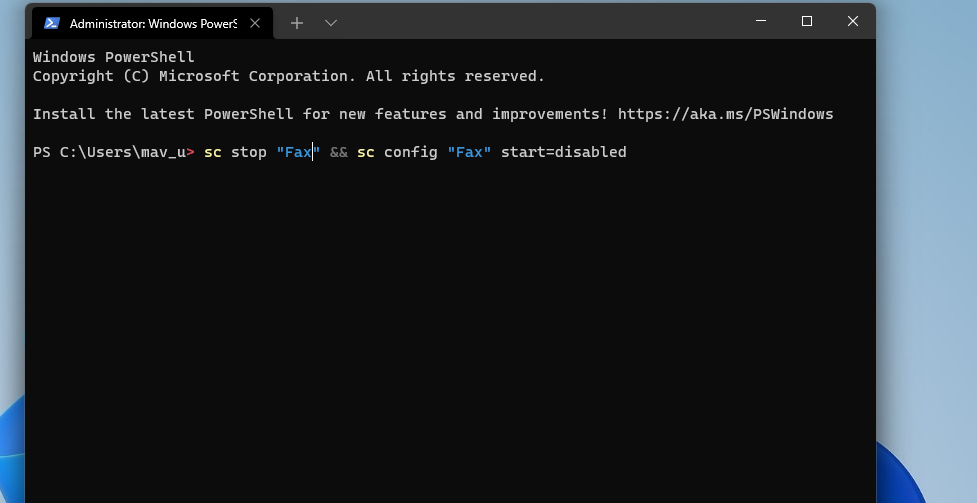
- Ezután nyomja meg a Visszatérés gombot a parancs futtatásához.
JEGYZET
Cserélnie kell a szolgáltatás neve abban a parancsban a letiltani kívánt szolgáltatás pontos nevével.
A fenti módszerek bármelyikével letilthatja a felesleges szolgáltatásokat. Ezzel megteheti növeli a PC teljesítményét azáltal, hogy erőforrásokat szabadít fel a rendszeresen használt szoftverhez. Tehát ne hagyja, hogy a szükségtelen szolgáltatások pazarolják a rendszer erőforrásait.
A rendszerbe épített Szolgáltatások alkalmazás használata az egyik legfelhasználóbarátabb módja ezen eredmények elérésének. Ezt szorosan követi az MSConfig-ot használó metódus, míg a legbonyolultabb a Windows terminál használata és konkrét parancsok írása lesz.
Ha nem biztos abban, hogy milyen szolgáltatásokat kell bezárnia, vagy mit csinálnak, a legbiztonságosabb módszer messze az első, mivel A Szolgáltatások alkalmazás célja, hogy információkat mutasson a bezárni kívánt szolgáltatásról, és így segítsen tájékozódni döntés.
Egyszerűen használhatja az ebben az útmutatóban említett listát, és megtalálhatja a listában az adott szolgáltatásokat. Ez a módszer azt is biztosítja, hogy mindig visszatérhessen a kívánt szolgáltatáshoz, és aktiválja azt, ha a jövőben szüksége lesz rá.
Ne habozzon megosztani velünk tapasztalatait az útmutató alatt található megjegyzés részben.


